Zloženo okno snemalnika¶
You may have seen artists show little progress movies of their work. This is called a time lapse! Normally a time lapse is recorded using outside software, like OBS, and then sped up around 16 times, and they are used to convey the whole amount of effort that went into an image. The recorder docker simplifies making a time lapse, by taking a snapshot every stroke and then letting you render it to a video file with ffmpeg. Because this docker relies on FFMpeg, it cannot be used on Android.
Zloženo okno snemalnika naredi posnetek platna vsakih nekaj sekund, ali na koncu vsake poteze. Ali je vklopljen, lahko vidite v statusni vrstici , kjer je simbol snemanje: ta je rdeč, ko snema, in bele barve, ko je v pripravljenosti.
Ker shranjuje posnetke, to pomeni, da si lahko vzamete odmor, zaprete sliko, izklopite računalnik, se vrnete mesec dni kasneje. Vendar pa lahko posnetki zavzamejo kar nekaj prostora, tako da če vam zmanjkuje prostora, ne pozabite preveriti začasne mape!
Na koncu lahko niz posameznih posnetkov spremenite v video datoteko, pripravljeno za priljubljeno spletišče za skupno rabo videa.
Opomba
Some people also call time lapses ‚speed paints‘, but these are not the same thing. A speed paint is when you try to draw an image in a far shorter time than is usual for you. For example, drawing a whole landscape in 15 to 30 minutes. People like to record their speed paints, and because both speed paints and time lapses are videos, people often confuse them.
Prav tako tega orodja ne smete zamenjati s snemanjem makrov, ko programu poveste, naj zapiše vsa dejanja v datoteko in jih pozneje izvede. Krita trenutno nima te funkcionalnosti.
Možnosti zloženega okna¶
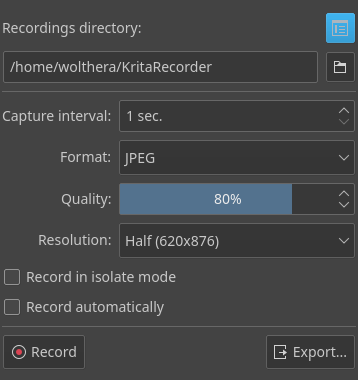
- Mapa posnetkov:
Imenik, v katerem se hranijo posnetki. Ne pozabite na gumb Upravljanje posnetkov, ki vam bo pomagal pri izbiri starih posnetkov, ki jih želite odstraniti.
- Interval zajemanja:
The minimum capture interval. The recorder docker takes a picture when the image changes, but will wait for this capture interval to pass before making a new snap shot. This means quick strokes will not each require a new snapshot. Increase this if you want less snapshots to be recorded during a painting session, or if you are experiencing slowdowns.
- Zapis:
The file format to use for the snap shots. *.jpg is faster, but *.png is better for very sharp images.
- Kakovost:
Control the quality of the JPEG snapshots. The lower the quality, the lower the file size, but too low and you will get a messy looking recording.
- Stiskanje:
Nadzor stiskanja posnetkov PNG. Večja vrednost bo ustvarila manjše datoteke, vendar bo zahtevala več procesorske moči. To je priporočljivo nastaviti med 1 in 3 za dobro ravnovesje med hitrostjo in velikostjo datoteke.
- Ločljivost:
Zmanjšajte ločljivost posnetka. To lahko drastično zmanjša velikost, ne da bi izgubili preveč na kakovosti.
- Snemajte v izoliranem načinu.
Record when layer isolate mode is on. As isolate mode hides all the other layers, it can result in a lot of flickering during the resulting time lapse. Only turn this on when you are not in the habit of switching layers often when in isolate mode.
- Samodejno snemanje
Start recording the instant an image is created or loaded. This option is useful for those who want to record each of their drawings.
Končno sta tu še Snemaj in Izvozi. Prvi začne in neha snemati. Slednji vam dovoli, da ukažete upodobitev posameznih posnetkov trenutne risbe.
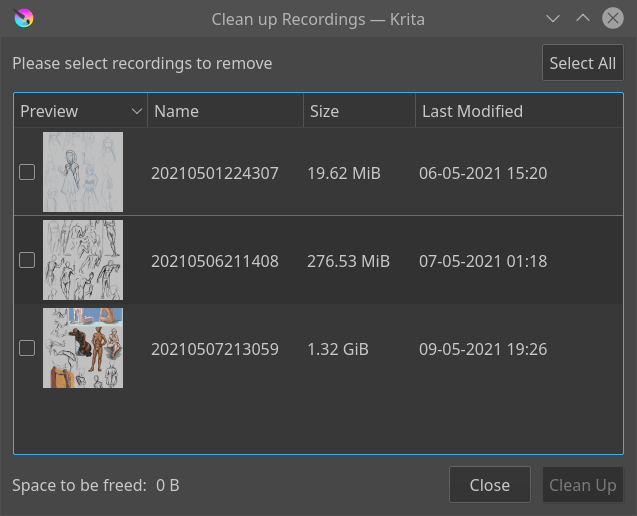
Okno upravitelja posnetkov. To je seznam posnetkov, ki jih imate, in prostora, ki ga zasedajo. Če želite izbrisati posnetke, lahko izberete posnetke.¶
Možnosti Izvoza¶
Compare these options with the one on the Upodobi animacijo page, as they do largely the same things.
- Podatki o posnetku:
Prikazuje, kakšne sličice in koliko sličic se upošteva pri ustvarjanju končne videodatoteke. Če pritisnete Odpri mapo posnetkov, boste lahko odprli mapo, v kateri se posnetki nahajajo v vašem brskalniku datotek.
- Vhodne hitrost sl/s:
Hitrost branja vhodnega toka. Če želite npr. dvakrat hitrejši video s časovnimi presledki, mora biti vhodna hitrost sl/s dvakrat večja od sl/s videoposnetka.
- Hitrost videa (sl/s):
Dejanska hitrost videoposnetka (sl/s).
- Podaljšaj konec
Ali zadržite zadnjo sličico in koliko časa zadržite zadnjo sličico posnetka. Tako lahko gledalec dobro preveri končni rezultat.
Added in version 5.1.
- Omogoči predogled konca
Ali dodati kopijo zadnje sličice na začetek in koliko časa zadržati to sličico. To bo gledalcem pokazalo, kakšna slika se tukaj izrisuje.
Added in version 5.0.
- Spremeni velikost:
Izberite končni videoposnetek.
- FFMpeg:
Mesto izvršilne datoteke ffmpeg.
- Upodobi kot:
Izberite želeno nastavitev upodabljanja. MP4 x264 zadostuje za večino risbi in bo sprejet na večini spletišč za souporabo videoposnetkov.
- Mesto videa:
Kam postaviti končani videoposnetek.
- Trajanje videoposnetka:
Končna dolžina videa v sekundah. Ta se spremeni, ko spremenite nastavitve sl/s.
Po izvozu¶
- Glej:
Tako se bo v privzetem predvajalniku videoposnetkov v vašem sistemu odprla nastala datoteka.
- Pokaži v mapi:
S tem boste v brskalniku datotek odprli mapo, v kateri se nahaja datoteka.
- Odstrani posnetke:
Remove the snapshots from your computer.
